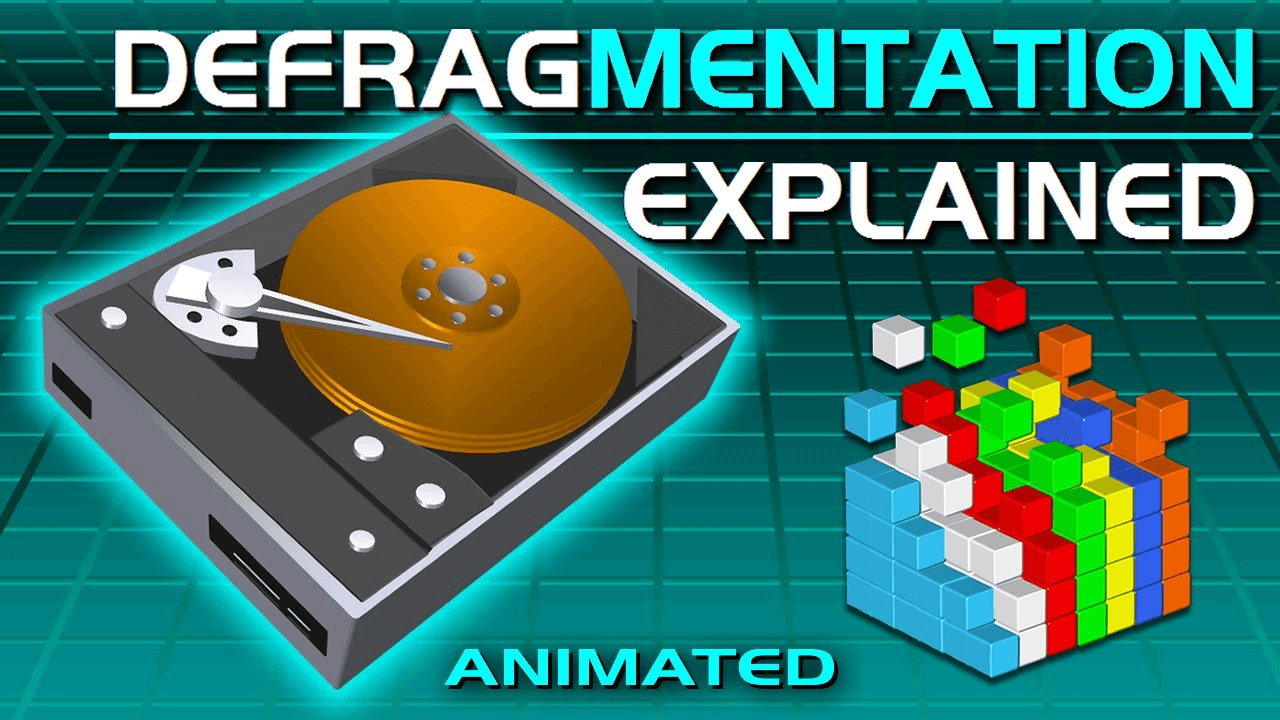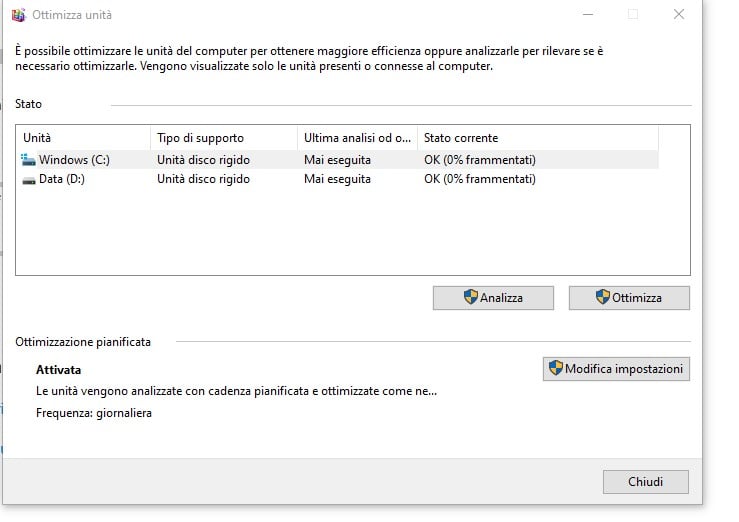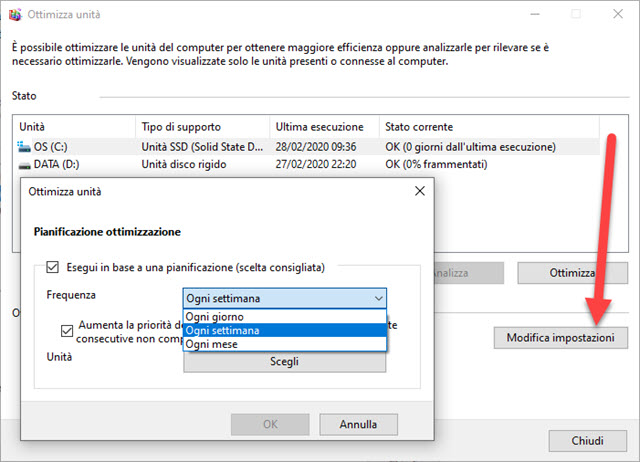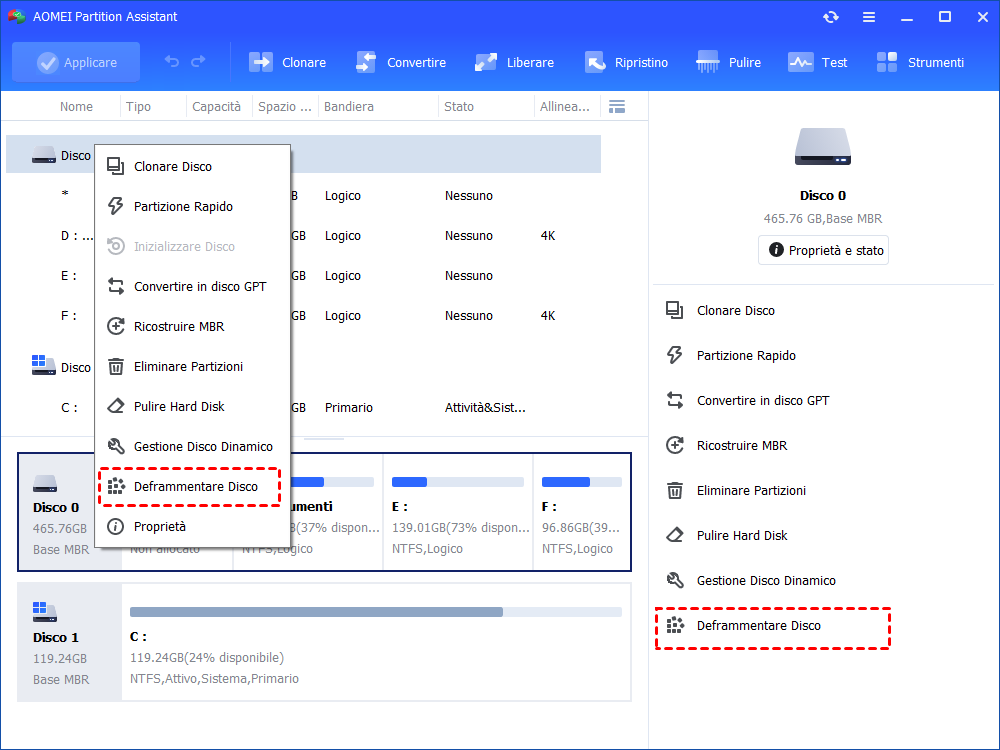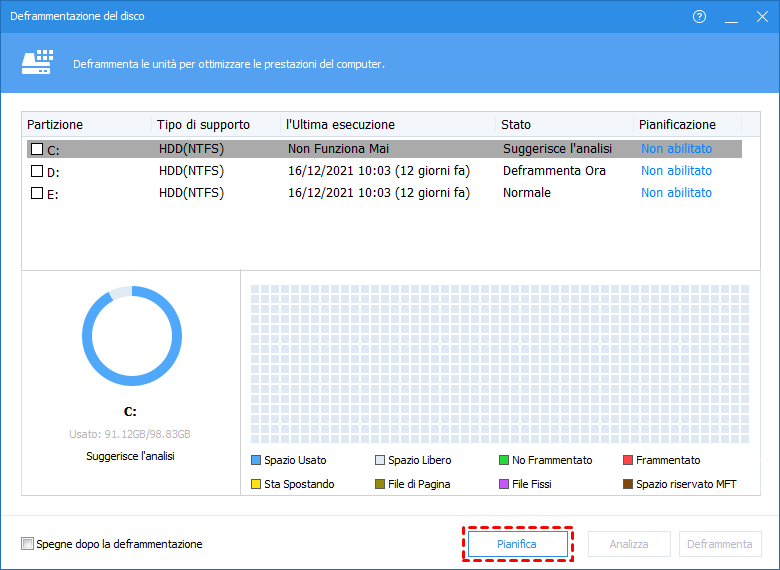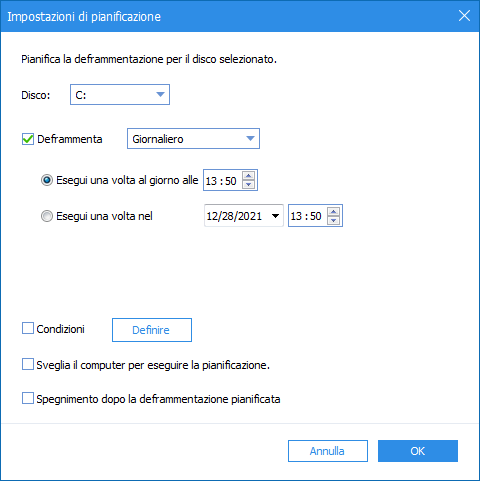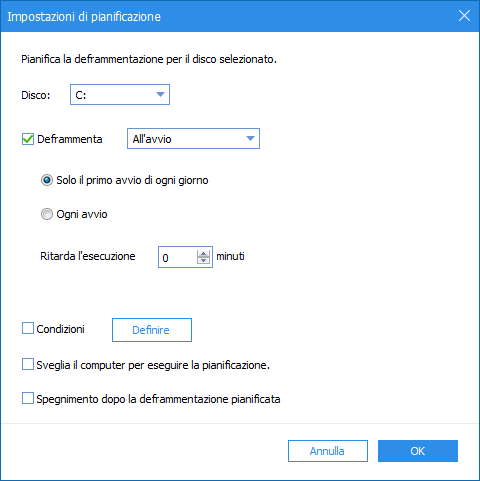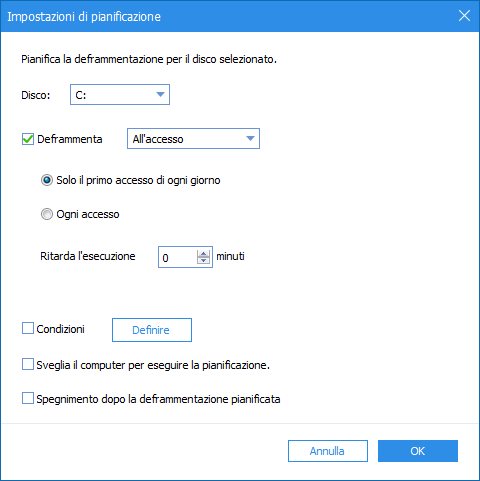Come Attivare la Deframmentazione Automatica Windows 10?
Windows 10 deframmenta automaticamente? Se ti stai ancora chiedendo come attivare la deframmentazione automatica di Windows 10, allora sei arrivato nel posto giusto. Verrà fornita una guida passo dopo passo e verrà anche introdotta un'utilità più potente per la deframmentazione automatica di Windows 10.
Devo attivare la deframmentazione automatica in windows 10?
"Ho sentito che la deframmentazione può migliorare le prestazioni del PC Windows 10. Dato che il mio PC di 3 anni fa è diventato letteralmente lento di recente, mi sto chiedendo se devo deframmentarlo regolarmente? Quanto spesso dovrei deframmentare Windows 10? Windows 10 deframmenta automaticamente? Dove posso programmarlo? Qualcuno può aiutarmi?"
Informazioni sulla deframmentazione di hard disk
Al giorno d'oggi, anche i computer di fascia alta possono diventare lenti e fiacchi a volte. Ci sono molte cause che possono rallentare le prestazioni di un PC, e una di queste è la frammentazione dei dischi rigidi. Nel corso del tempo, quando i file vengono salvati, ri-salvati o cancellati sul disco rigido, piccoli pacchetti di informazioni finiscono per essere sparsi sul disco rigido, invece di essere tutti insieme.
Su un HDD tradizionale che gira, questi file richiedono più tempo per essere trovati perché la testina di lettura deve spostarsi in diverse posizioni sul disco rigido piuttosto che leggere i dati in settori consecutivi. Così, la velocità del vostro computer può essere gravemente rallentata.
Defrag significa rimettere insieme i file. Poiché il sistema operativo cancella gli spazi tra i file, i dati vengono effettivamente compressi e, a sua volta, la velocità del PC aumenta.
È possibilee eseguire la deframmentazione automatica del disco in Windows 10?
Come puoi vedere sopra, è importante deframmentare il tuo PC o laptop su base regolare per migliorare l'efficienza del computer. Potresti non voler deframmentare manualmente Windows 10 ogni giorno, ogni settimana o ogni mese, poiché può richiedere molto tempo. Quindi, si può chiedere "se Windows 10 esegue la deframmentazione automatica dei dischi rigidi?"
La risposta è sì. Come altre versioni di Windows, Windows 10 fornisce il suo built-in defraggler disco e con il quale, gli utenti possono preimpostare la frequenza di deframmentazione - quotidiana, settimanale o mensile che rende la deframmentazione del disco rigido molto più facile.
Come attivare la deframmentazione automatica di Windows 10?
Windows 10 ha il suo defraggler ma non sai come impostare la deframmentazione automatica con esso? Non preoccupati. Basta seguire la guida passo dopo passo per farlo correttamente.
1. Nella barra di ricerca in basso a sinistra del desktop, digita "deframm" e poi seleziona "Deframmenta e ottimizza unità".
2. Nella finestra "Ottimiza unità", clicca su "Modifica impostazioni".
3. Ora, è possibile preimpostare la frequenza di deframmentazione e selezionare le unità da deframmentare. Dopo di che, ricordati di spuntare l'opzione "Aumenta la priorità delle attività...".
4. Clicca su "OK" per salvare le modifiche.
Un migliore alternativo per eseguire la deframmentazione automatica in Windows 10
Lo strumento di deframmentazione integrato in Windows 10 ci offre un modo comodo e diretto per ottimizzare i dischi rigidi, come si può vedere dai paragrafi precedenti. Tuttavia, in seguito, vi consiglierò un'utilità software molto più potente e completa - AOMEI Partition Assistant Professional - che consente di decidere a che ora e in quali condizioni il PC dovrebbe essere deframmentato. Inoltre, il software fornisce anche un altro modo per migliorare le prestazioni del PC - l'allineamento SSD 4K.
Meglio della deframmentazione automatica di Windows 10, si potrebbe anche provare questo impressionante Gestione disco per ottimizzare i dischi rigidi in modo più efficiente!
Passo 1. Installa ed esegue AOMEI Partition Assistant Professional e quando tutti i dischi e le loro partizioni appaiono nell'interfaccia iniziale, selezionare "Deframmentare Disco" nella barra laterale destra.
Passo 2. Premi "Pianifica" nella finestra popup.
Passo 3. Ora, seleziona quale unità ottimizzare e preimposta la frequenza di deframmentazione - giornaliera, settimanale o mensile. Nel frattempo, puoi decidere in quali condizioni deframmentare.
Oppure puoi anche scegliere di iniziare la deframmentazione all'avvio o all'accesso.
Dopo queste preimpostazioni, cliccate su "OK" per salvare le modifiche.
Domande frequenti: La deframmentazione elimina i file?
Deframmentazione del disco elimina i file?
La deframmentazione del disco non elimina alcun file ed è solo un processo per rimettere insieme i pacchetti di file sparsi in modo che i dati possano essere letti più velocemente.
Quanto tempo richiede la deframmentazione?
La deframmentazione del disco può richiedere da 10 minuti a diverse ore, a seconda della gravità della frammentazione del disco rigido. Ma se si esegue regolarmente la deframmentazione del disco, il processo può essere più breve.
Devo deframmentare il mio SSD su Windows 10?
I principi di funzionamento di SSD e HDD sono diversi. SSD è in grado di leggere i dati sparsi sui dischi rigidi alla stessa velocità della lettura di dati adiacenti l'uno all'altro. Pertanto, non è necessario deframmentare gli SSD. Nel frattempo, la deframmentazione degli SSD causerà un'usura non necessaria e ne ridurrà la durata.
Conclusione
Insomma, Windows 10 ha il suo defraggatore di dischi integrato e, naturalmente, permette agli utenti di impostare la frequenza di deframmentazione per attivare la deframmentazione automatica in Windows 10. Tuttavia, questa volta, è stato introdotto un software di terze parti più potente per deframmenta automaticamente windows 10 - AOMEI Partition Assistant Professional. Con esso, non si può solo decidere quanto spesso i dischi rigidi devono essere deframmentati, ma anche, si può decidere a che ora e in quali condizioni saranno deframmentati. Come un potente disk manager, il prodotto AOMEI fornisce anche altre funzioni tra cui SSD secure erase, controllo delle partizioni e migrazione del sistema operativo. Se volete deframmentare il vostro computer Server, potete provare l'edizione Server di questo software.